Affinity Publisher je močno orodje za oblikovalce in navdušence nad grafiko. Vendar pa je lahko začetek dela s programsko opremo izziv, zlasti ko gre za učinkovito oblikovanje uporabniškega vmesnika in osebnega delovnega okolja. Ta vodnik ti bo pomagal bolje navigirati v programu Affinity Publisher in organizirati svoj delovni prostor po svojih potrebah organizirati.
Najpomembnejši vpogledi
- Uporabniški vmesnik Affinity Publisherja je sestavljen iz različnih področij, vključno z glavno navigacijo, orodno vrstico, paleto orodij in studiji.
- Svoj delovni prostor lahko prilagodiš, da povečaš svojo produktivnost.
- Čeprav trenutno ni mogoče shraniti delovnih prostorov, lahko prilagodiš postavitve in panele na fleksibilen način.
Navodila po korakih
1. Prvič odpri Affinity Publisher
Ko odpreš Affinity Publisher, se najprej soočiš s splash zaslonom. Ta zaslon ponuja malo več kot marketinške vsebine in oglase. Da hitro dostopaš do programske opreme, deaktiviraj potrditveno polje za splash zaslon.

2. Pregled programske površine
Najprej je pomembno poznati različne elemente uporabniškega vmesnika. Na vrhu se nahaja glavna navigacija, ki ti omogoča preklapljanje med različnimi meniji. Pod njimi je orodna vrstica, ki ti nudi vrsto koristnih funkcij. Normalno je, da tvoj delovni prostor izgleda drugače kot tisti v vadnici, saj se lahko konfiguracija med uporabniki razlikuje.
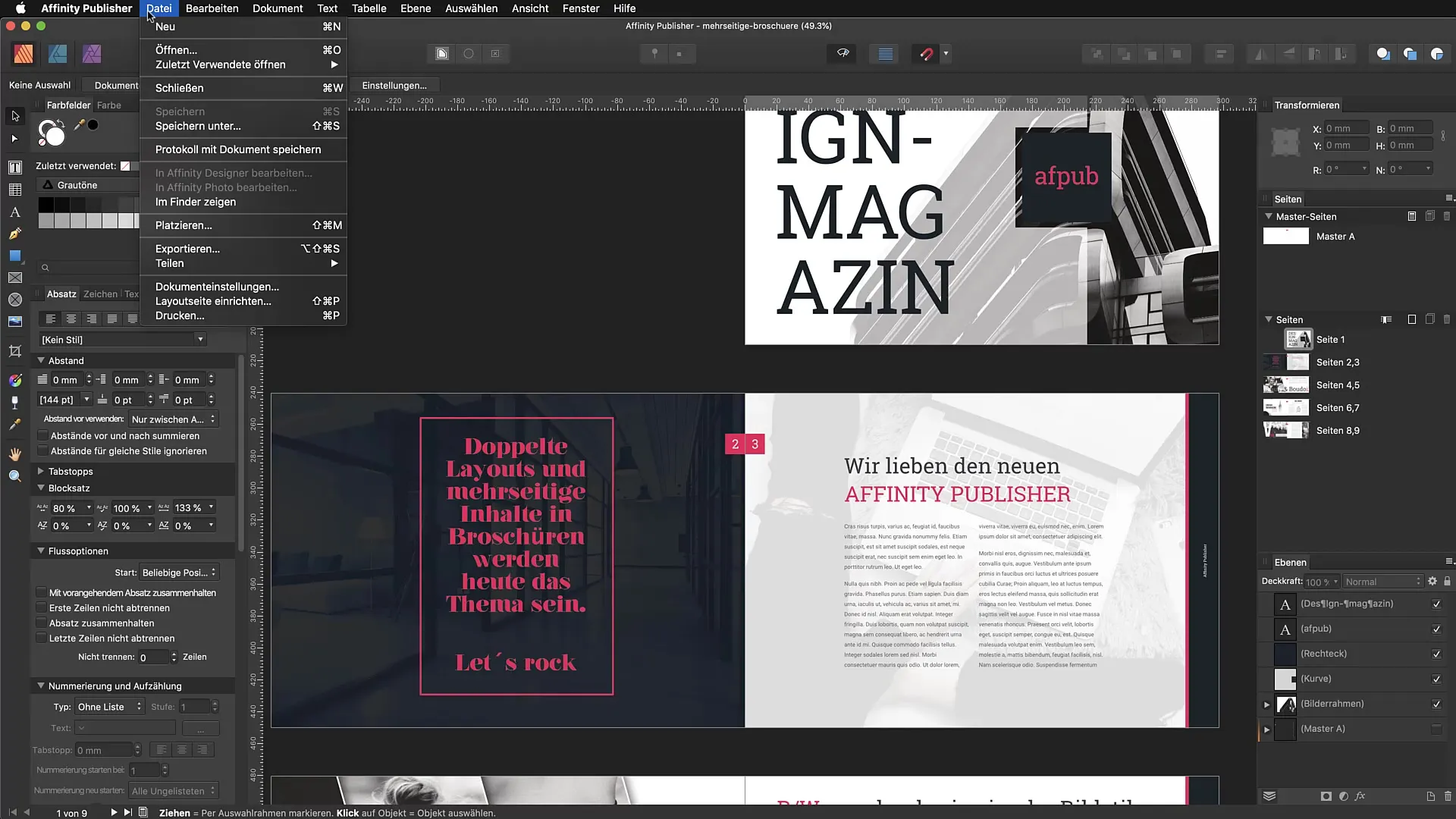
3. Prilagodi orodno vrstico
Orodna vrstica ti omogoča dostop do različnih oseb, možnosti izbire besedila in drugih orodij. Ta področja bi moral raziskati, da ugotoviš, katerih orodij najpogosteje potrebuješ. Prav tako si oglej možnosti preloma besedila, ki ti pomagajo učinkovito organizirati tvoj tekst.
4. Uporabi paleto orodij
Paleta orodij na levi strani vsebuje bistvene pripomočke, ki jih boš potreboval za svoje projekte. Lahko preklapljaš med orodji za besedilo, oblikami in drugimi grafičnimi objekti. Znano je, da se zgornja vrstica spremeni, da ponudi kontekstno občutljive možnosti, ki ti pomagajo pri urejanju.
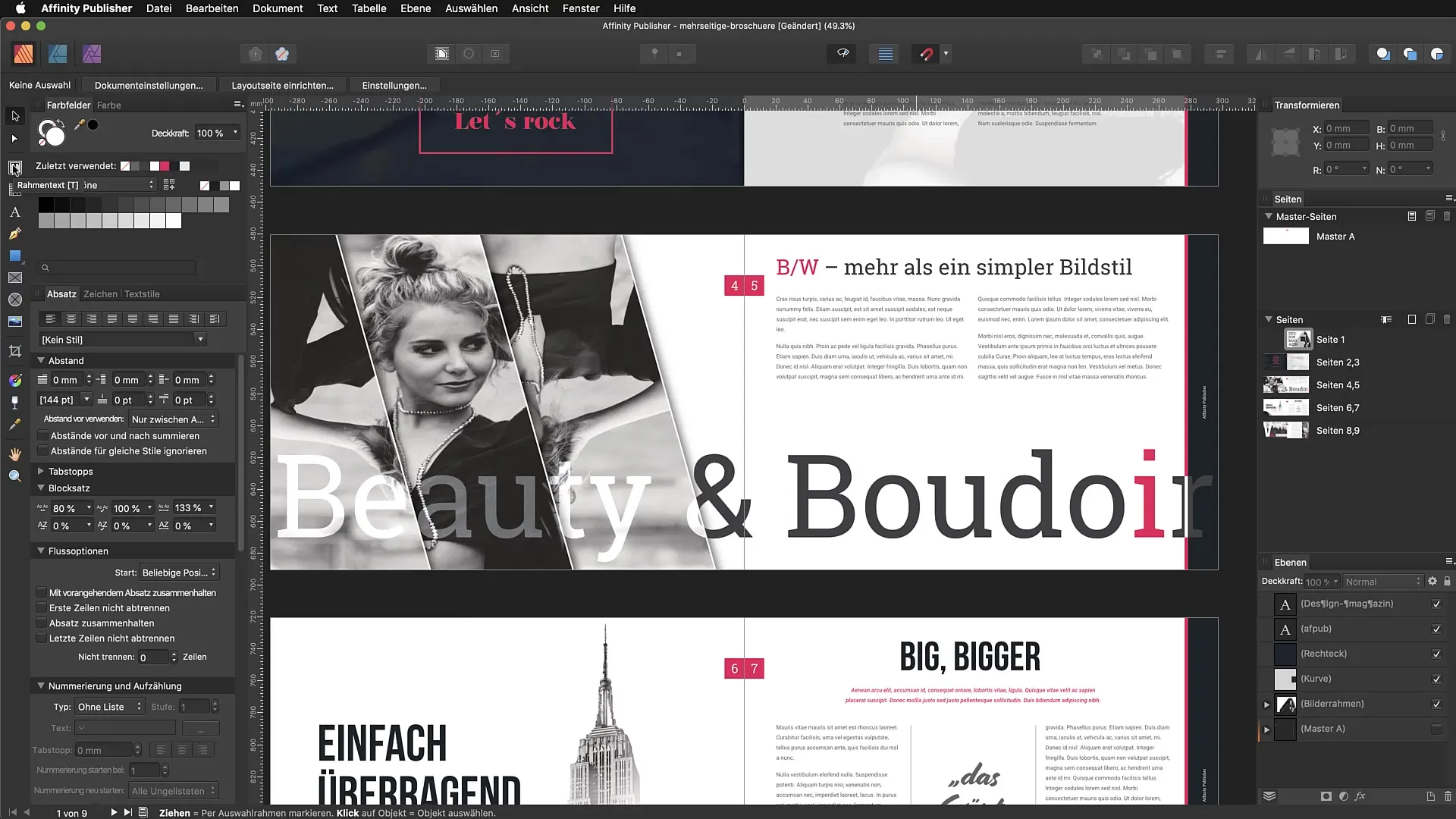
5. Skrij in prikaži studije
Studiji na levi in desni strani programske površine lahko prikazujejo različne informacije in orodja. Lahko jih skriješ ali prikažeš preko menija „Pogled“ → „Studio“. Uporaben bližnjica za skrivanje vseh studio je „Command + Shift + H“. Tako dobiš več prostora na svojem zaslonu.
6. Ponastavi delovni prostor
Če tvoj delovni prostor postane preveč zmeden, ga lahko ponastaviš preko menija. Izberi „Pogled“ in nato „Ponastavi studije“. To vrne vse v prvotno stanje, kar je lahko koristno, če eksperimentiraš ali spreminjaš.
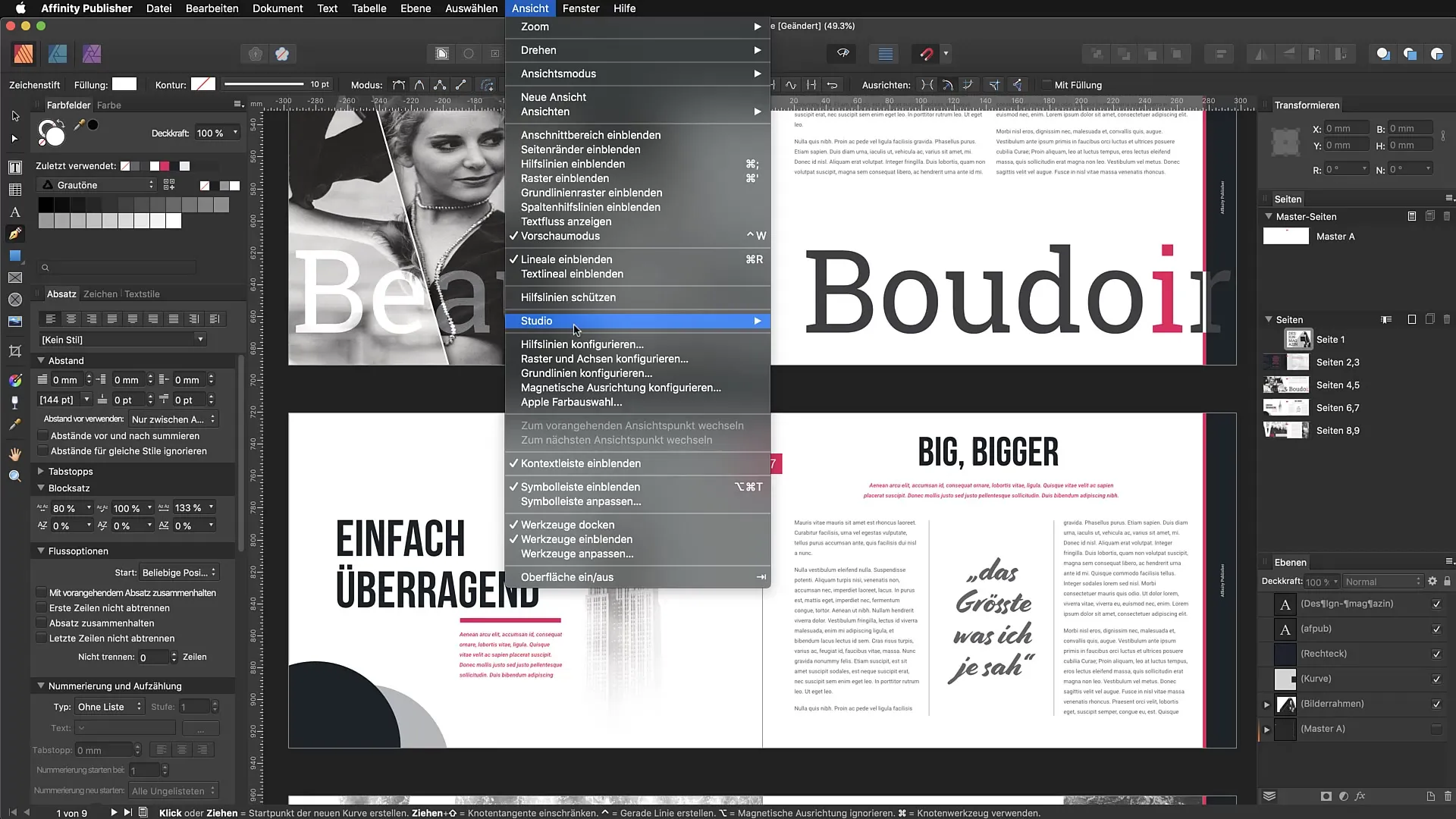
7. Prilagodi panele
Velika prednost Affinity Publisherja je možnost prostega premikanja panelov. Lahko jih povlečeš iz panela in jih urediš na novem mestu. Tako najdeš konfiguracijo, ki ti najbolj ustreza. Upoštevaj, da panelov ne moreš shraniti, ko si enkrat prilagodil svoj delovni prostor.
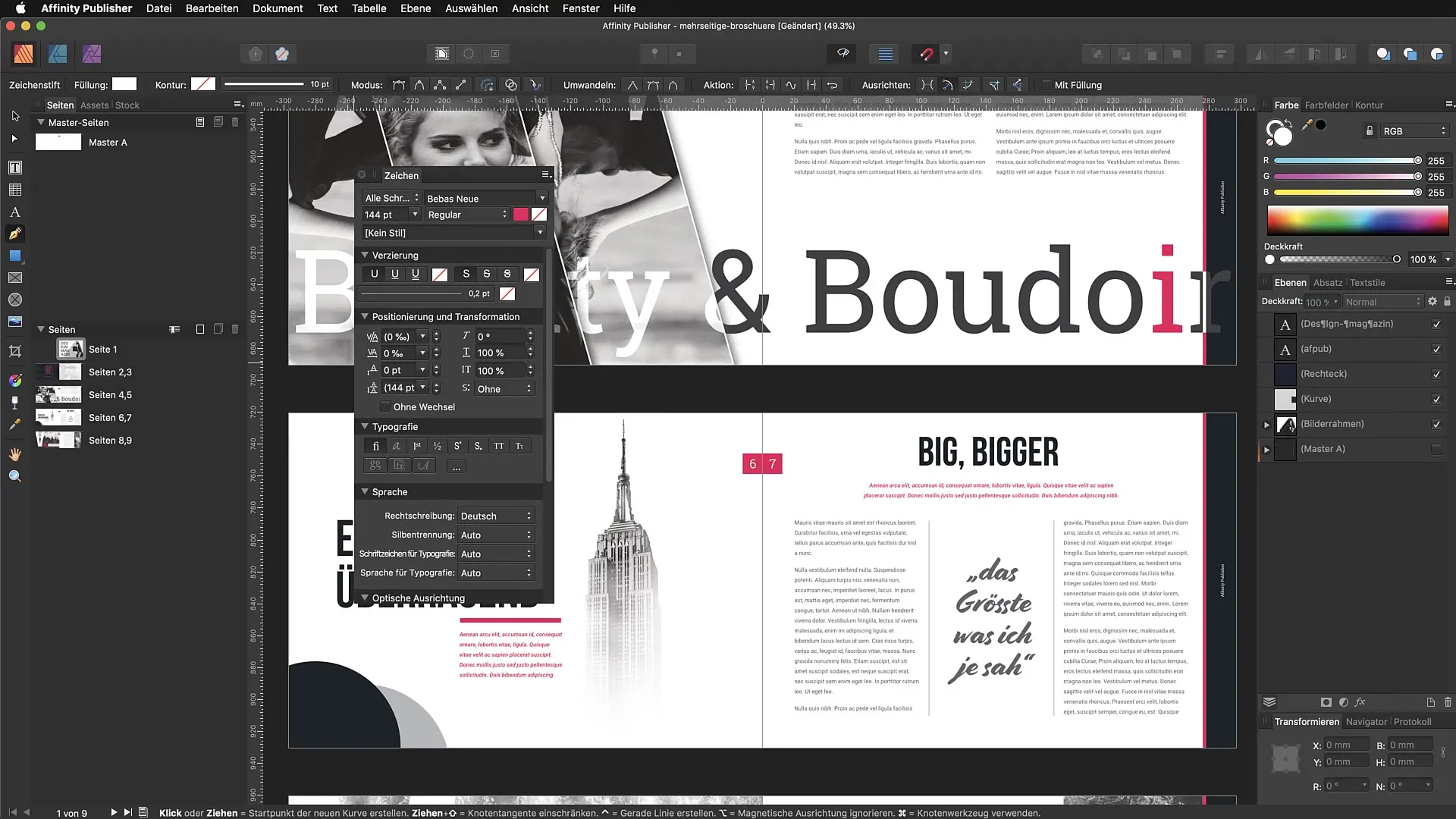
8. Nastavi prednostne nastavitve
Poglej, katere panele redno uporabljaš. Organiziraj svoj delovni prostor tako, da so zate najpomembnejši elementi lahko dostopni. Če na primer pogosto uporabljaš barvna polja, jih postavi na vrh svoje orodne vrstice ali v neposredno vidno polje.
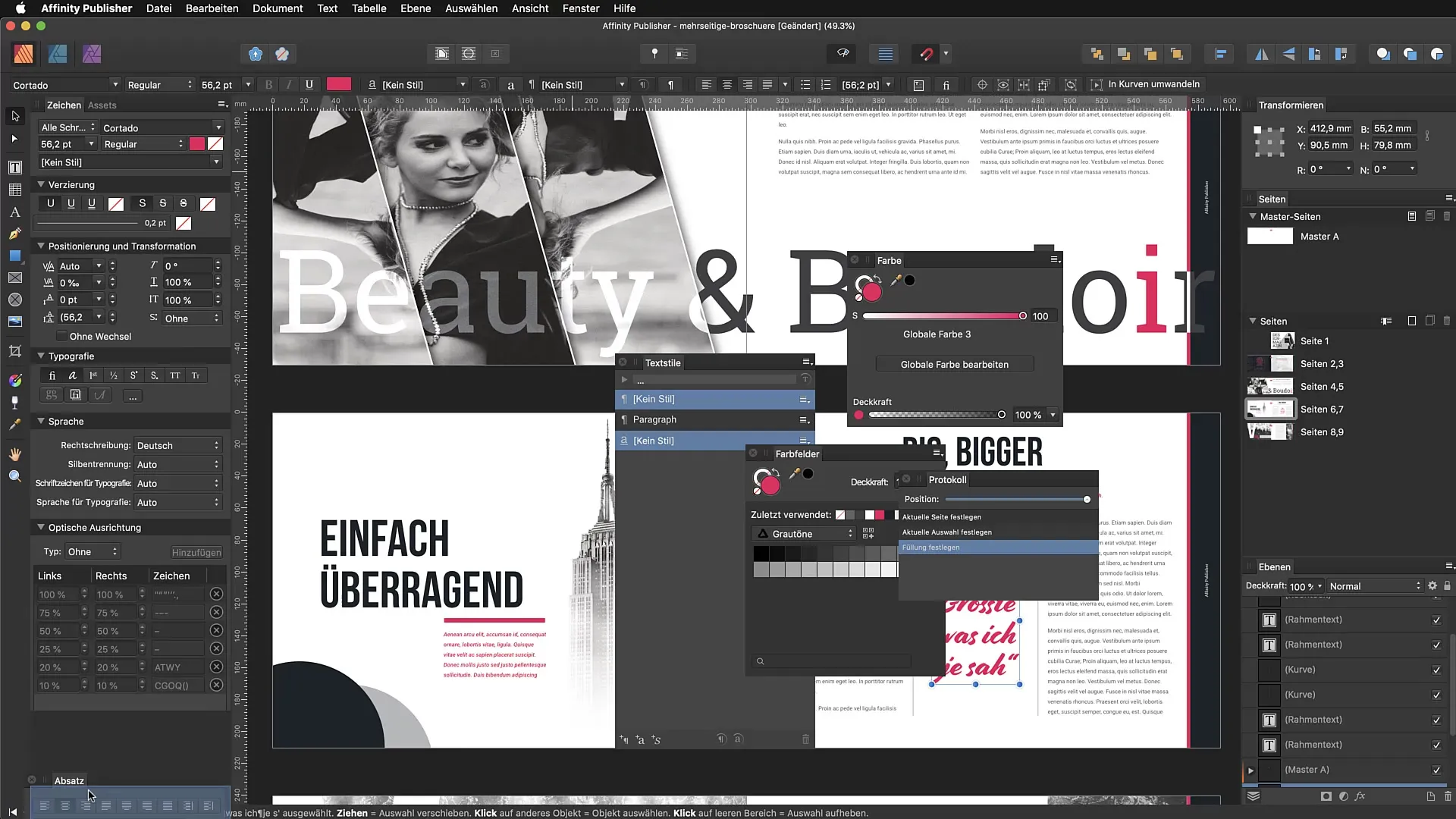
9. Uporaba bližnjic
Nauči se bližnjic programa Affinity Publisher, saj ti lahko pomagajo delati učinkoviteje in prihraniti čas pri oblikovanju. Najpogostejše bližnjice uporabljajo tipki „Command“ ali „Ctrl“ v kombinaciji z drugimi tipkami.
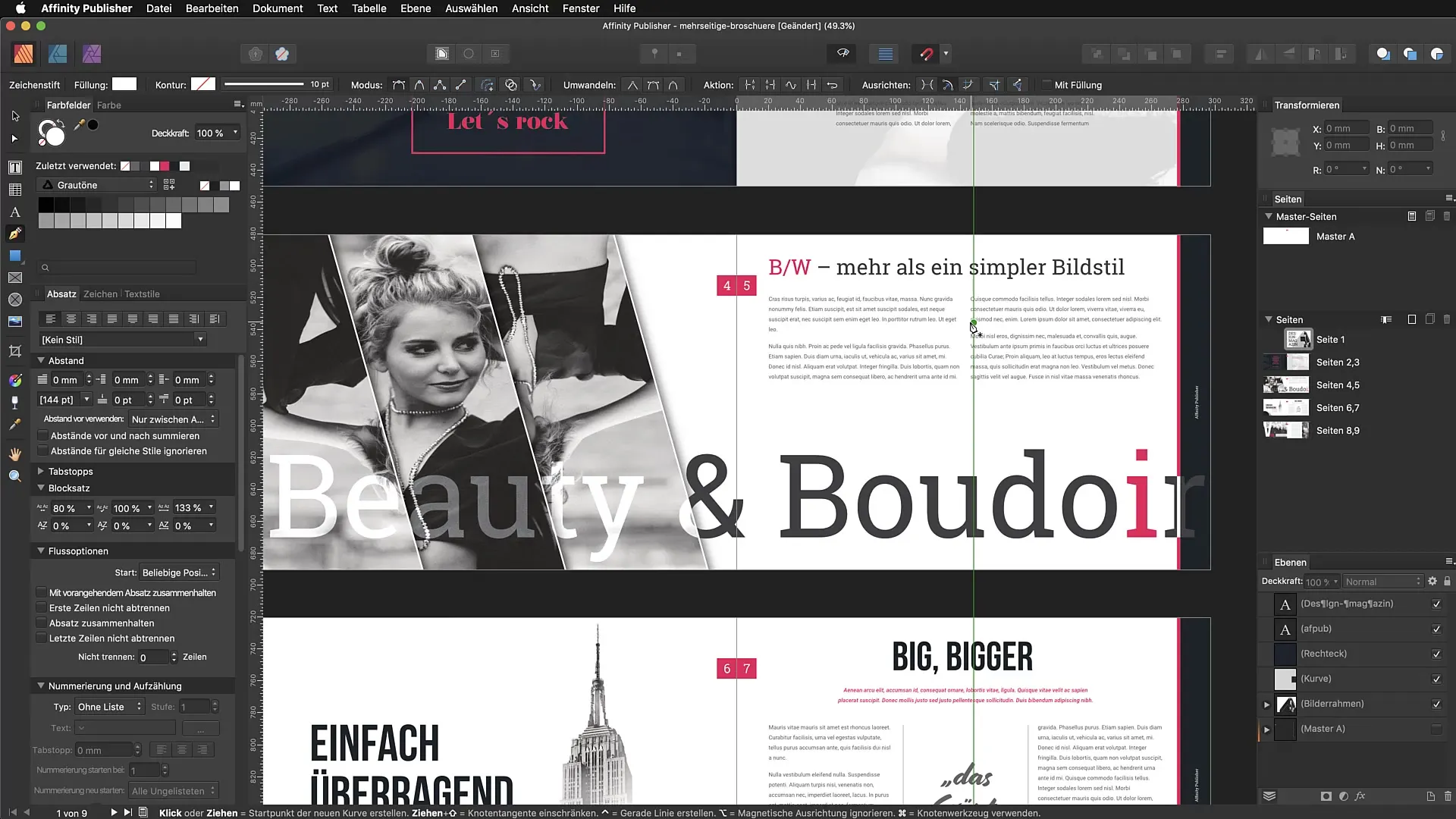
10. Raziskovanje in prilagajanje
Nadaljuj s preizkušanjem svojega okolja, da ugotoviš, kaj najbolje deluje zate. Po nekaj tednih uporabe boš imel predstavo o tem, katera orodja in paneli so ti redno potrebni in kako lahko optimiziraš svoj delovni prostor.
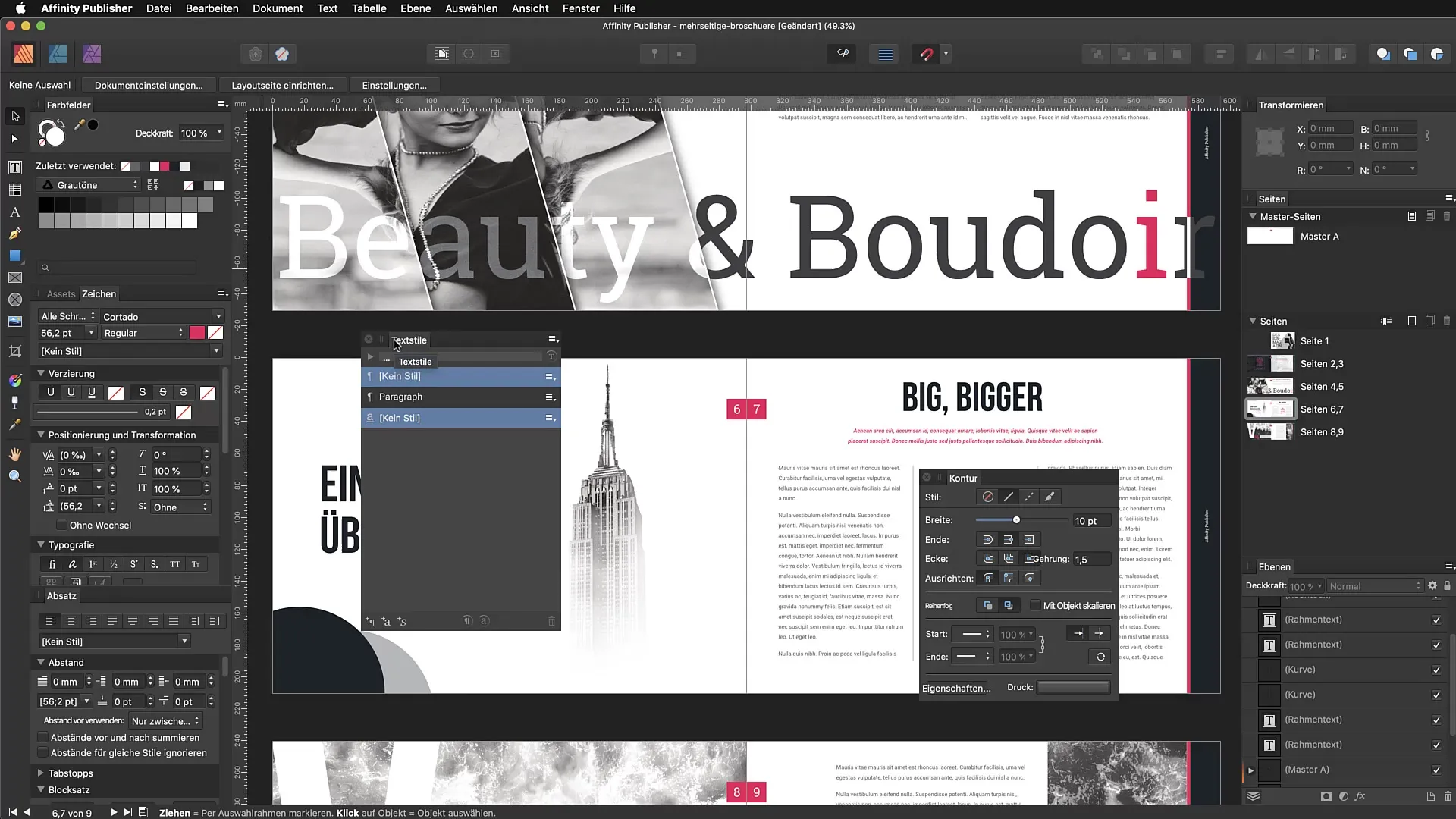
Povzetek – Affinity Publisher: Organizacija programske površine in delovnega prostora
Učinkovita uporaba Affinity Publisherja se začne z razumevanjem njegovega uporabniškega vmesnika in prilagajanjem delovnega prostora. Sledi korakom v tem vodniku, da se optimalno nastaviš v programski opremi in izboljšaš svoj delovni proces.
Pogosta vprašanja
Kako lahko prilagodim orodno vrstico?Orodno vrstico lahko prilagodiš tako, da povlečeš orodja iz panelov in jih premakneš na zate udobno mesto.
Ali lahko shranim svoj delovni prostor?Trenutno ni mogoče shraniti svojega delovnega prostora ali ustvariti alternativnih postavitev.
Kako lahko skrijem ali prikažem studije?Studije lahko skriješ ali prikažeš preko menija Pogled → Studio ali z bližnjico Command + Shift + H.
Kako vse vrnem na privzeto pogled?Izberi Pogled in nato Ponastavi studije, da vse vrneš na izhodiščno stanje.
So bližnjice res uporabne?Da, učenje bližnjic lahko bistveno skrajša tvoj čas urejanja in poveča tvojo učinkovitost.


